Affiliate Marketing
Come creare un sito di affiliazione Amazon + Woocommerce
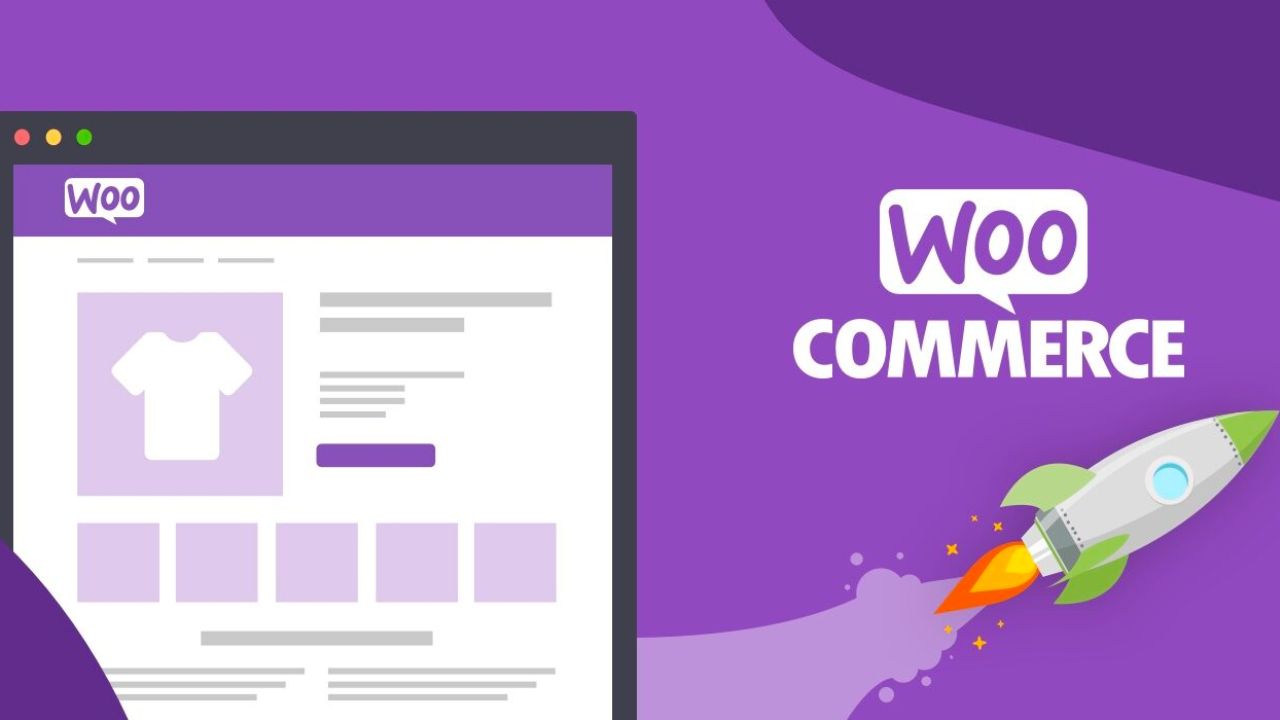
Per ragioni diverse, molte persone vogliono creare un negozio di prodotti affiliati piuttosto che costruire un negozio di ecommerce tradizionale. In questo video tutorial ti illustreremo i passaggi fondamentali da eseguire per creare e avviare un negozio di prodotti affiliati. Anche se questo tutorial si concentrerà sull’essere un “Affiliato Amazon” e sulla promozione di prodotti Amazon, i concetti trattati qui potrebbero applicarsi alla costruzione di un negozio affiliato con i prodotti di qualsiasi rivenditore.
Come discusso in altri articoli, essere un affiliato per un altro rivenditore e gestire un negozio di prodotti affiliati è un modo molto efficace per costruire un negozio online di successo. In genere i tuoi margini non sono così buoni come quelli che utilizzano il modello dropship e gestiscono un normale negozio di e-commerce, ma non devi occuparti di elaborare ordini o corrispondere con i clienti. Gestire un negozio di prodotti affiliati è un gioco da ragazzi!
Ecco i passaggi di base per la creazione di un negozio di prodotti affiliati di Amazon …
1. Registrare un nome di dominio
2. Configurare l’hosting web
3. Installa WordPress
4.Iscriviti per il programma di affiliazione di Amazon
5.Installare i plugin richiesti
6. Aggiungi prodotti al tuo negozio
1. Registrare un nome di dominio
Registra un nome di dominio Fai clic qui per suggerimenti e consigli sulla selezione di un buon nome di dominio per il tuo negozio. In poche parole, vuoi un nome di dominio che sia breve, memorabile e un po ‘”brandable”. In genere, il modo migliore per farlo è quello di aggiungere una breve “parola di riempimento” ad 1 sillaba alla fine della frase principale della parola chiave (o solo 1-2 parole di esso).
Ad esempio, se la mia frase chiave principale fosse “case per cani”, sceglierei un nome di dominio che inizi con quello e termini con una parola di riempimento. Alcuni esempi potrebbero essere doghousesnow.com, doghousesplus.com, doghouseshop.com, doghouseshq.com, ecc.
La registrazione di un nome di dominio costa solo circa $ 10 all’anno. I registrar dei nomi di dominio che utilizziamo e raccomandiamo personalmente sono NameCheap e GoDaddy (in questo ordine). Sono tra i più economici online e offrono un solido supporto in caso di problemi post-acquisto (che è altamente improbabile).
2. Configurare Web Hosting
HostGator Web Hosting Se non lo hai già fatto, è tempo di ottenere un account di hosting web. Abbiamo provato probabilmente una dozzina di società di hosting diverse, e HostGator è il nostro preferito a mani basse (considerando costi, supporto, affidabilità e tutto il resto). Un ‘Baby Plan’ con HostGator costa meno di $ 10 al mese e ti consente di ospitare un numero illimitato di domini su di esso.
I membri dello Store Coach ottengono il primo mese gratis visitando questa pagina e utilizzando il codice promo STORECOACH durante il checkout. Puoi ospitare tutti i tuoi negozi affiliati su questo piano, e se decidi di creare un sito Web personale o un blog aziendale in un secondo momento, puoi ospitarli anche su questo stesso piano.
NOTA: una volta impostato l’account di hosting, HostGator ti invierà un’e-mail con i dettagli del tuo account. Assicurati di salvare questa e-mail o copiare quei dettagli in un foglio elettronico di nomi utente e password sul tuo computer. Dovrai conoscere i server dei nomi del tuo account di hosting in modo da poter “puntare” (ovvero “collegare”) il tuo nome di dominio al tuo account di hosting.
Una volta che hai i nomi dei nameserver in mano, accedi al tuo account registrar (con NameCheap o GoDaddy) e inseriscili. Ecco le istruzioni dettagliate per l’inserimento dei server dei nomi su NameCheap e GoDaddy. Una volta che i tuoi server dei nomi sono stati aggiornati, ci vorranno tra 1 e 24 ore affinché il tuo nome di dominio inizi a puntare al tuo account di hosting.
3. Installa WordPress
Prima di poter procedere con questo passaggio, devi attendere che i tuoi server dei nomi siano completamente propagati (non preoccuparti, non devi davvero capire cosa significa 🙂). Quando i server dei nomi si sono completamente propagati, digitando il tuo nome di dominio in un browser web (come FireFox, Chrome o Internet Explorer) verrà visualizzata una pagina vuota o principalmente vuota anziché mostrare la pagina predefinita GoDaddy o NameCheap parcheggiata (come è accaduto subito dopo aver registrato il dominio). Assicurati che questo sia il caso prima di procedere con questo passaggio (se non lo fai, potresti causare a te stesso tutti i tipi di problemi).
Piattaforma WordPress L’installazione di WordPress sul tuo account di hosting è molto semplice e veloce (e gratuita, ovviamente). È sufficiente seguire i passaggi di questa guida (forniti da HostGator), quindi tornare a questo tutorial per procedere con i passaggi rimanenti.
4. Registrati per il programma di affiliazione di Amazon
Una volta installato il tuo blog WordPress e fatto alcune configurazioni di base, ti consigliamo di iscriverti al programma di affiliazione di Amazon in preparazione dei passi successivi. Assicurati di salvare i dettagli di accesso di Amazon Associate perché dovrai accedere a quel portale per i prossimi passi (e di volta in volta anche in futuro).
5. Installare i plugin richiesti
WP PluginsPlugin # 1. WooCommerce – Il primo plugin di cui avrai bisogno si chiama WooCommerce. Puoi installarlo dalla sezione “Plugin” all’interno del tuo pannello di amministrazione di WordPress (ecco una guida).
Plugin # 2. WooCommerce Amazon Associates – Il secondo plugin di cui avrai bisogno si chiama WooCommerce Amazon Associates, che puoi acquistare qui. Questo plugin ti consente di estrarre velocemente e facilmente i prodotti da Amazon e caricarli nel tuo negozio affiliato di Amazon. È estremamente potente e una singola licenza ti consente di utilizzarlo per qualsiasi negozio di affiliazione di Amazon che tu abbia mai fatto!
Ci sono, naturalmente, altri plugin per WordPress che puoi e devi prendere in considerazione di installare (SEO di Yoast, un plug-in di social sharing, un plugin per la sicurezza, ecc.). Ma i due plug-in di cui sopra sono tutto ciò di cui hai veramente bisogno per gestire un negozio di prodotti affiliati (Amazon).
6. Aggiungi prodotti al tuo negozio
Una volta impostato come affiliato autorizzato (sia per Amazon che per uno o più rivenditori principali nella tua nicchia), è il momento di aggiungere prodotti al tuo negozio WordPress. Ti consiglio di provare a rendere il tuo sito WordPress simile a un negozio di ecommerce standard, semplicemente sostituendo i pulsanti “Aggiungi al carrello” in ogni pagina del prodotto con un pulsante “Acquista su Amazon” o “Acquista ora” che si collega a quello specifico prodotto su Amazon.com o sul sito del rivenditore (utilizzando ovviamente il codice di monitoraggio dell’affiliato). Ovviamente vorrai comunque una pagina iniziale, una categoria e pagine di sottocategoria, acquisti per prezzo / pagine di marchi, ecc.
Assicurati di passare attraverso il nostro materiale di formazione di fase 2 (a partire dalla sezione 3.3) mentre stai costruendo il tuo negozio. Quasi tutte le sezioni della Fase 3 saranno pienamente applicabili per te. Ci sono solo un paio di sezioni verso la fine di Pha

-

 Artificial Intelligence5 mesi ago
Artificial Intelligence5 mesi agoIntelligenza artificiale senza registrazione
-

 Artificial Intelligence4 mesi ago
Artificial Intelligence4 mesi agoCome Scrivere un Ebook di 100 Pagine in 24 Ore con ChatGPT
-
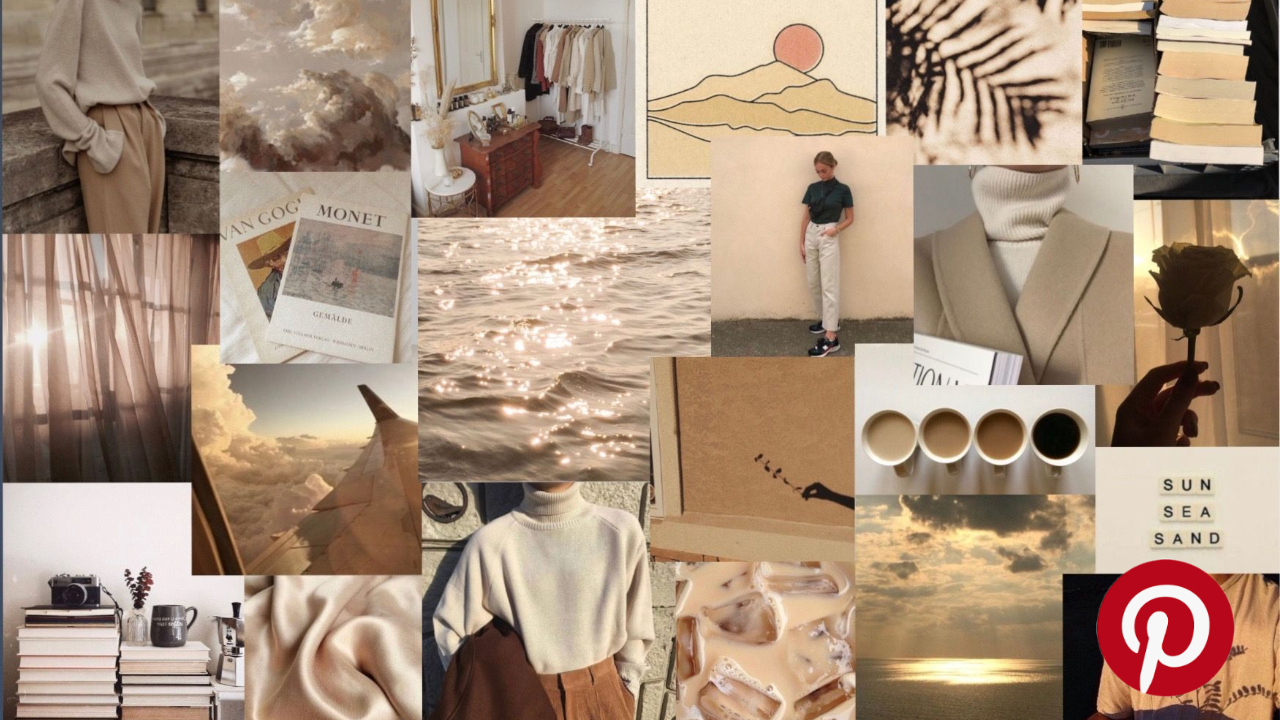
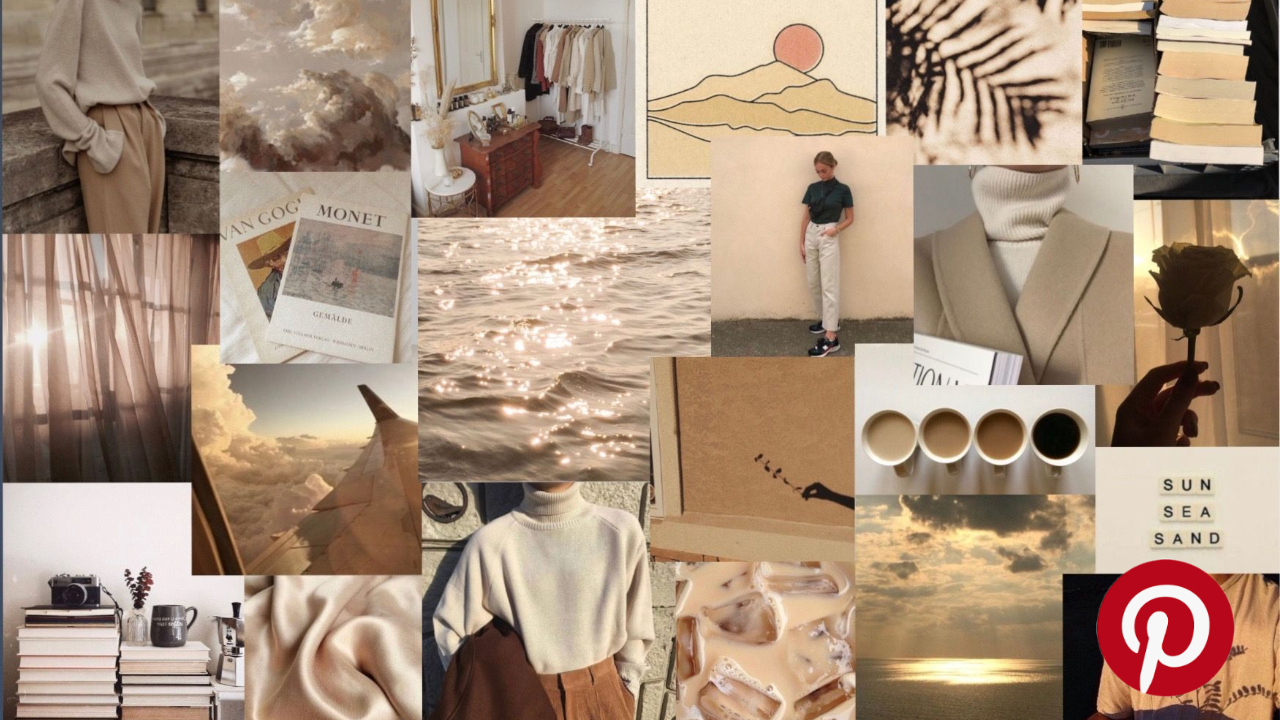 Blog11 mesi ago
Blog11 mesi agoCome guadagnare con Pinterest: trasforma la tua passione
-

 Blog1 anno ago
Blog1 anno agoGuadagnare con visualizzazioni tik tok, 5 idee da provare




